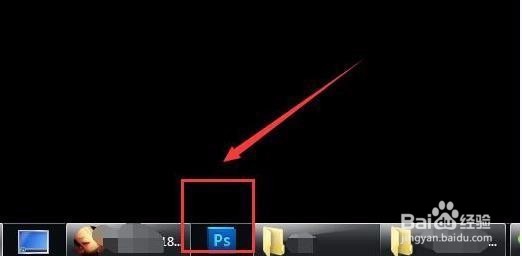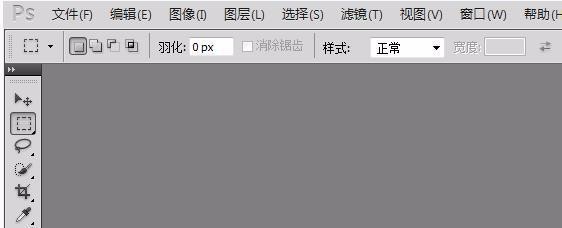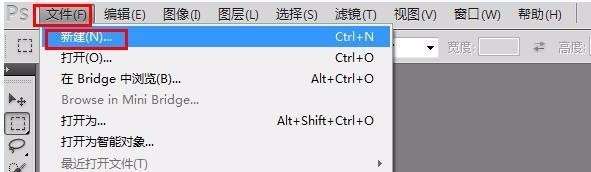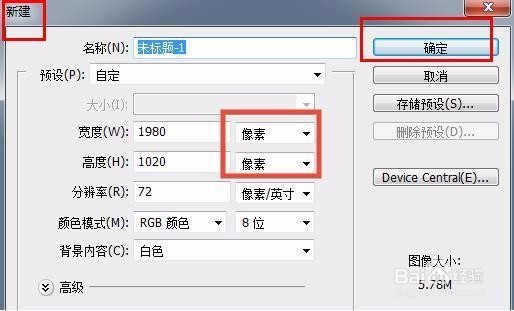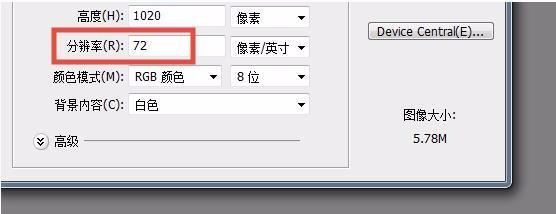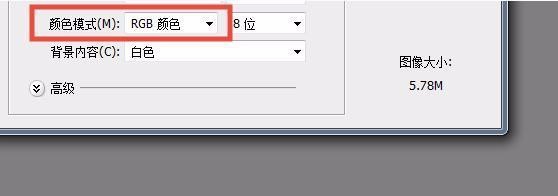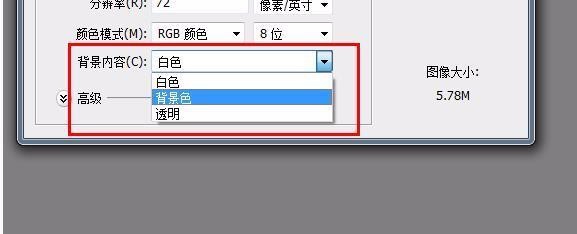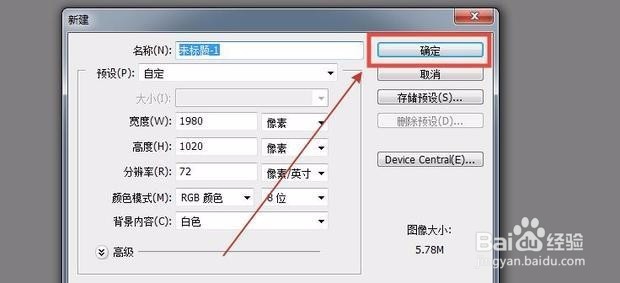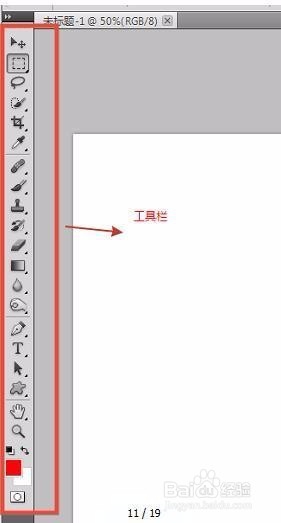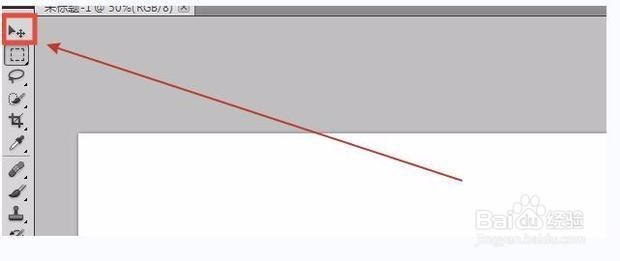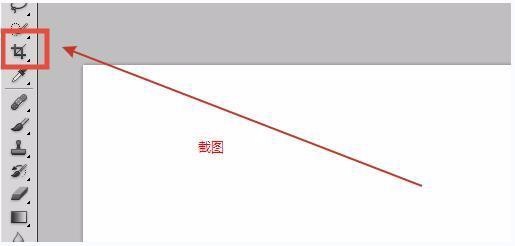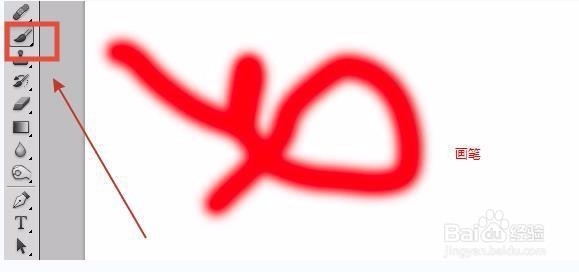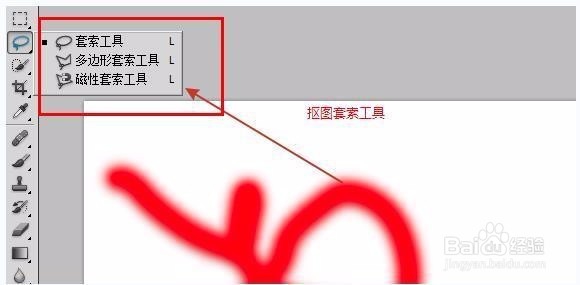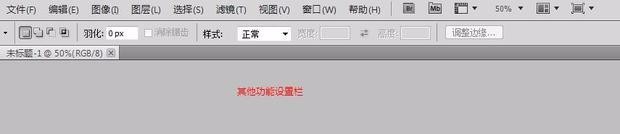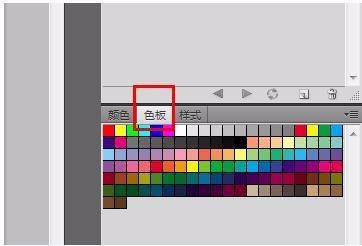photoshop如何使用
1、首先,点击桌面上的PS软件,双击打开。
2、然后,就进入到PS的主界面中,如图所示。
3、接着,点击界面上方的“文件”选项中的“新建”,就可以新建画布。下面,将对画布的设置进行详细的介绍。
4、在完成画布的新建之后,就可以对画布的大小以及像素进行设置。
5、同时,在界面下方的分辨率可以自己调节,通常情况下选择72即可。
6、而对于颜色模式来说,一般选择“RGB颜色”。
7、在最后“背景内容”中,通常选择“白色”或者“透明”。
8、当把所有的选项设置好了以后,点击界面右上角的“确定”按钮。
9、这时,系统会提醒大家“新建画布成功”。
10、接下来,为大家介绍的是“工具栏”,在界面的左侧。
11、其中,最常用的是拖动图层的工具,如图所示。
12、这是截图工具。
13、这是画笔。
14、还有抠图索引工具。
15、以及橡皮擦。
16、接着是主界面的上方,为用户提供的是其他功能设置栏。
17、然后,是调色板的介绍。
18、这是图层面板的情况。
19、最后,是字体格式的设置情况。
声明:本网站引用、摘录或转载内容仅供网站访问者交流或参考,不代表本站立场,如存在版权或非法内容,请联系站长删除,联系邮箱:site.kefu@qq.com。